Einführung in Tactiq.io
Tactiq.io ist ein innovatives, künstliche Intelligenz (KI) gestütztes Tool zur Transkription und Zusammenfassung von Meetings, das die Produktivität in virtuellen Meetings verbessern soll. Kompatibel mit gängigen Plattformen wie Google Meet, Zoom und Microsoft Teams transkribiert Tactiq Meetings in Echtzeit, erfasst sprecherbezogene Dialoge und wichtige Erkenntnisse, ohne dass manuelle Notizen erforderlich sind. Mit fortschrittlicher KI-Technologie generiert die Erweiterung prägnante Zusammenfassungen und Aktionselemente, wodurch es Benutzern leichter fällt, Diskussionen zu überprüfen und darauf zu reagieren.
Mit Funktionen wie der automatischen Erstellung von Nachverfolgungs-E-Mails, einer leistungsstarken Suchfunktion für Transkripte und einer nahtlosen Integration in verschiedene Produktivitätstools vereinfacht Tactiq den Meeting-Ablauf für Fachleute aus verschiedenen Branchen. Vertrauenswürdig von über 250.000 Benutzern aus mehr als 20.000 Unternehmen betont Tactiq die Datensicherheit und -privatsphäre, um sensible Informationen vertraulich zu halten. Indem es die Belastung des traditionellen Notierens beseitigt, ermöglicht Tactiq es den Benutzern, sich auf das Wichtige in ihren Meetings zu konzentrieren.
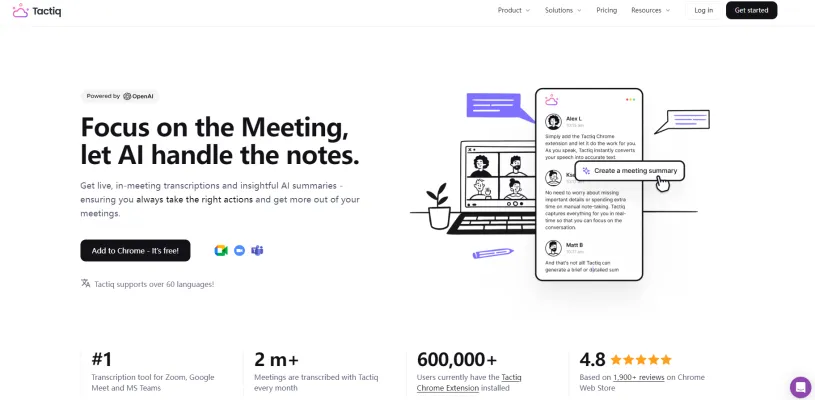
Anwendungsfälle von Tactiq.io
Tactiq.io revolutioniert die Art und Weise, wie Meetings durchgeführt werden, durch seine KI-gestützten Transkriptions- und Zusammenfassungsfunktionen. Hier sind einige wichtige Anwendungsfälle:
- Teammeetings: Tactiq verbessert die Teamzusammenarbeit, indem es Echtzeit-Transkripte bereitstellt, die den Beitrag jedes Teilnehmers erfassen. Dies stellt sicher, dass wichtige Diskussionen korrekt dokumentiert sind, was bessere Entscheidungen und Nachverfolgungen fördert.
- Kundengespräche: Bei Kundeninteraktionen ermöglicht Tactiqs Fähigkeit, live, sprecherbezogene Transkripte zu generieren, dass Vertriebsteams sich auf das Gespräch konzentrieren können, anstatt Notizen zu machen. Nach dem Meeting automatisiert es die Erstellung von Nachverfolgungs-E-Mails und Aktionselementen, wodurch Kommunikation und Verantwortlichkeit gesteigert werden.
- Planungssitzungen: Für Projektmanager transkribiert Tactiq Planungssitzungen, um sicherzustellen, dass kein Detail übersehen wird. Es generiert handfeste Erkenntnisse, wie Aufgabenzuweisungen und Fristen, die direkt in Projektmanagement-Tools integriert werden können, um den Verfolgungsprozess effizient zu gestalten.
- Ideenfindungssitzungen: Bei Ideenfindungsmeetings erfasst Tactiq alle Ideen und Diskussionen, um umfassende Aufzeichnungen bereitzustellen, die später noch einmal durchgesehen werden können. Seine KI-gestützten Zusammenfassungen helfen den Teams, sich auf die wichtigsten Punkte und handfeste Elemente zu konzentrieren, um Kreativität und Effektivität zu maximieren.
- Workshops: Moderatoren können Tactiq nutzen, um Workshop-Diskussionen zu dokumentieren, ohne von manuellem Notieren abgelenkt zu werden. Dies ermöglicht eine ansprechendere Teilnehmererfahrung, während gleichzeitig alle Erkenntnisse für spätere Referenzen aufgezeichnet werden.
Mit seinen vielseitigen Anwendungen beweist Tactiq.io als wertvolles Tool zur Steigerung der Produktivität und Zusammenarbeit bei verschiedenen Arten von Meetings.
Wie Sie auf Tactiq.io zugreifen
Der Zugriff auf Tactiq.io ist einfach. Folgen Sie diesen einfachen Schritten:
Schritt 1: Öffnen Sie Ihren Webbrowser
Wählen Sie einen beliebigen Webbrowser wie Chrome, Firefox oder Safari. Stellen Sie sicher, dass Ihr Browser aktualisiert ist, um Kompatibilitätsprobleme zu vermeiden.
Schritt 2: Navigieren Sie zu Tactiq.io
In der Adressleiste https://tactiq.io/ eingeben und Enter drücken. Dies bringt Sie zur offiziellen Tactiq-Website, wo Sie die Funktionen und Vorteile der Plattform erkunden können.
Schritt 3: Installieren Sie die Chrome-Erweiterung
Sobald Sie auf der Website sind, suchen Sie die Option, die Chrome-Erweiterung zu installieren. Klicken Sie auf den "Loslegen" oder "Installieren"-Button. Dies leitet Sie zur Chrome Web Store um.
Schritt 4: Hinzufügen zu Chrome
Im Chrome Web Store klicken Sie auf den "Zu Chrome hinzufügen"-Button. Ein Pop-up erscheint, das Ihre Bestätigung anfordert. Klicken Sie auf "Erweiterung hinzufügen", um die Installation abzuschließen.
Schritt 5: Registrieren oder Anmelden
Nach der Installation der Erweiterung klicken Sie auf das Tactiq-Symbol in der Symbolleiste Ihres Browsers. Wenn Sie neu sind, wählen Sie die Registrierungsoption und folgen Sie den Anweisungen, um ein Konto zu erstellen. Bestehende Benutzer können sich mit ihren Anmeldedaten anmelden.
Schritt 6: Beginnen Sie mit Tactiq
Nach der Anmeldung können Sie Tactiq während Ihrer Meetings auf Google Meet, Zoom oder Microsoft Teams verwenden. Die Erweiterung bietet Echtzeit-Transkripte und andere KI-gestützte Funktionen, um Ihre Meeting-Erfahrung zu verbessern.
Indem Sie diese Schritte befolgen, können Sie auf Tactiq.io zugreifen und Ihren Meeting-Management-Prozess effektiv optimieren.
Wie Sie Tactiq.io für Meeting-Transkripte verwenden
Schritt 1: Installieren Sie die Tactiq-Chrome-Erweiterung
- Suchen Sie im Chrome Web Store oder Edge Web Store nach "Tactiq" und klicken Sie auf "Zu Chrome hinzufügen". Diese Erweiterung ermöglicht es Ihnen, Tactiqs Funktionen direkt in Ihrem Browser zu nutzen, um nahtlose Meeting-Transkriptionen zu erstellen.
Schritt 2: Treten Sie Ihrem Meeting bei
- Fügen Sie die Erweiterung hinzu und treten Sie einfach Ihrem Meeting bei, z. B. auf Google Meet, Zoom oder Microsoft Teams. Tactiq startet die Transkription automatisch in Echtzeit, ohne dass Sie weitere Aktionen unternehmen müssen.
Schritt 3: Ändern Sie die Transkriptions-Sprache (falls erforderlich)
- Um die Standard-Transkriptions-Sprache zu ändern, finden Sie das Tactiq-Widget auf der rechten Seite Ihres Meeting-Fensters. Klicken Sie darauf, um Ihre bevorzugte Sprache aus den verfügbaren Optionen auszuwählen.
Schritt 4: Greifen Sie auf Ihre Transkripte zu
- Sobald das Meeting beendet ist, werden Sie zur Tactiq-Dashboard umgeleitet, wo Ihr Transkript verfügbar ist. Sie erhalten auch einen Link zum Transkript per E-Mail, um später einfach darauf zugreifen zu können.
Schritt 5: Nutzen Sie KI-gestützte Funktionen
- Nutzen Sie Tactiqs KI-Funktionen, um Meeting-Zusammenfassungen zu generieren, Nachverfolgungs-E-Mails zu verfassen und Projektaktualisierungen mit einem Klick zu erstellen. Sie können auch benutzerdefinierte Fragen zum Transkript stellen, um maßgeschneiderte Erkenntnisse zu erhalten.
Indem Sie diese Schritte befolgen, können Sie Tactiq.io effektiv nutzen, um Ihre Meeting-Prozesse zu optimieren und die Produktivität zu steigern.
Wie Sie ein Konto auf Tactiq.io erstellen
Das Erstellen eines Kontos auf Tactiq.io ist einfach und geradlinig. Folgen Sie diesen Schritten, um loszulegen:
Schritt 1: Besuchen Sie die Tactiq-Website
Gehen Sie zu Tactiq.io. Dies ist die offizielle Website, auf der Sie alle Funktionen von Tactiq nutzen können.
Schritt 2: Klicken Sie auf "Loslegen"
Auf der Startseite suchen Sie den "Loslegen" oder "Registrieren"-Button. Dies leitet Sie zur Registrierungsseite um.
Schritt 3: Registrierungsformular ausfüllen
Sie werden aufgefordert, Ihre Daten einzugeben, einschließlich Ihres Namens, E-Mail-Adresse und Passworts. Stellen Sie sicher, dass Sie eine gültige E-Mail-Adresse verwenden, da Sie diese später verifizieren müssen. Wählen Sie ein sicheres Passwort, das den Sicherheitskriterien entspricht.
Schritt 4: Nutzungsbedingungen akzeptieren
Lesen Sie die Nutzungsbedingungen und die Datenschutzrichtlinie. Wenn Sie zustimmen, haken Sie das Schaltkästchen an, um diese Bedingungen zu akzeptieren. Dieser Schritt ist wichtig, da er erklärt, wie Ihre Daten verwendet werden.
Schritt 5: E-Mail verifizieren
Nach der Registrierung überprüfen Sie Ihren E-Mail-Posteingang auf eine Verifizierungse-Mail von Tactiq. Klicken Sie auf den in der E-Mail bereitgestellten Verifizierungslink, um Ihr Konto zu bestätigen.
Schritt 6: Anmelden bei Ihrem Konto
Nach der Verifizierung Ihrer E-Mail-Adresse kehren Sie zur Tactiq-Website zurück und melden Sie sich mit Ihrer E-Mail-Adresse und Ihrem Passwort an. Sie sind nun bereit, Tactiqs Funktionen zu nutzen!
Indem Sie diese Schritte befolgen, können Sie Ihr Tactiq-Konto einfach einrichten und Ihre Meeting-Erfahrungen mit KI-gestützten Transkriptionen und Erkenntnissen verbessern.
Tipps für die Nutzung von Tactiq.io
Tactiq.io ist ein innovatives Tool, das durch künstliche Intelligenz (KI) unterstützte Transkription und Notiztaking Ihre Meeting-Erfahrungen verbessern soll. Hier sind einige Tipps, um sein Potenzial zu maximieren:
- Echtzeit-Transkription: Stellen Sie sicher, dass die Audioqualität vor dem Meeting klar ist. Dies verbessert Tactiqs Fähigkeit, genaue, sprecherbezogene Transkripte zu erstellen, was es einfacher macht, zu verfolgen, wer was gesagt hat.
- Benutzerdefinierte KI-Aktionen: Nutzen Sie Tactiqs benutzerdefinierte KI-Aktionen. Erstellen Sie wiederverwendbare Aktionen für häufige Nachverfolgungsaufgaben, wie das Verfassen von E-Mails oder das Generieren von Meeting-Zusammenfassungen, um Zeit zu sparen und manuelle Arbeit zu reduzieren.
- Integration in Tools: Nutzen Sie Tactiqs Integrationsfähigkeiten mit Tools wie Google Drive und HubSpot. Dies erleichtert nahtlose Projektaktualisierungen und verbessert Ihren Workflow.
- Nach-Meeting-Zusammenfassungen: Nach Ihren Meetings überprüfen Sie die KI-generierten Zusammenfassungen und Aktionselemente. Dies hilft Ihnen, organisiert zu bleiben und sicherzustellen, dass Sie wichtige Nachverfolgungen nicht verpassen.
- Spracheinstellungen: Wenn Ihre Meetings in verschiedenen Sprachen stattfinden, stellen Sie sicher, dass Sie die Spracheinstellungen von Tactiq entsprechend anpassen, um die Transkriptionsgenauigkeit zu verbessern.
Indem Sie diese Tipps nutzen, können Sie Ihre Meetings mit Tactiq.io produktiver und effizienter gestalten.





